Nastavenie tlačového servera
Nastavením tlačového servera v sieti môžete urýchliť postupy tlače v počítači, čím znížite zaťaženie počítača.
V systéme Windows môžete nainštalovať ovládač tlačiarne prostredníctvom tlačového servera, čím si ušetríte starosti so sťahovaním ovládača tlačiarne do každého počítača v sieti, prípadne môžete použiť nosič CD/DVD-ROM.
V systéme Windows môžete nainštalovať ovládač tlačiarne prostredníctvom tlačového servera, čím si ušetríte starosti so sťahovaním ovládača tlačiarne do každého počítača v sieti, prípadne môžete použiť nosič CD/DVD-ROM.
Ak chcete nastaviť tlačový server, aktivujte tlačový server na tlač z počítača a potom nakonfigurujte nastavenia pre zdieľanie tlačiarne.
Ak chcete tlačový server používať v doménovom prostredí, poraďte sa s vaším správcom siete.
Ak chcete tlačový server používať v doménovom prostredí, poraďte sa s vaším správcom siete.
Aktivácia tlače z počítača pre tlačový server
Nainštalujte ovládač tlačiarne do počítača, ktorý bude tlačový server, a nakonfigurujte nastavenia podľa prostredia používania. Príprava na tlač z počítača
Používanie tlačového servera pri používaní správy ID oddelenia
Ak inštalujete ovládač tlačiarne, musíte nainštalovať Canon Driver Information Assist Service. Ďalšie informácie nájdete v príručke k ovládaču na stránke online príručky.
https://oip.manual.canon/
https://oip.manual.canon/
Konfigurácia nastavení pre zdieľanie tlačiarne
Nakonfigurujte nastavenia zdieľania tlačiarne v počítači, ktorý bude tlačový server, tak, aby iné počítače v sieti mohli používať tlačový server.
Pri používaní systému Windows
V počítači, ktorý bude tlačový server, sa vyžadujú oprávnenia správcu.
|
Požadované prípravy
|
|
Skontrolujte operačný systém (32-bitový alebo 64-bitový) počítača, ktorý bude tlačový server, a operačný systém počítača, ktorý bude používať tlačový server (klient). Zobrazenie systémových informácií počítača
|
1
Prihláste sa do počítača, ktorý bude tlačový server, pomocou účtu správcu.
2
Kliknite na [ ] (Start)
] (Start)  [
[ ] (Settings)
] (Settings)  [Zariadenia]
[Zariadenia]  [Tlačiarne a skenery].
[Tlačiarne a skenery].
 [
[ [Zariadenia]
[Zariadenia]  [Tlačiarne a skenery].
[Tlačiarne a skenery].Zobrazí sa obrazovka [Tlačiarne a skenery].
3
Kliknite na ovládač tlačiarne zariadenia  [Manage]
[Manage]  [Vlastnosti tlačiarne].
[Vlastnosti tlačiarne].
 [Manage]
[Manage]  [Vlastnosti tlačiarne].
[Vlastnosti tlačiarne].Zobrazí sa obrazovka s vlastnosťami ovládača tlačiarne.
4
Na karte [Zdieľanie] začiarknite políčko [Zdieľať tlačiareň] a zadajte zdieľaný názov.
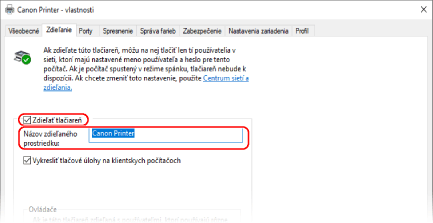
5
Podľa potreby nainštalujte dodatočný ovládač. 

Ak je klientský počítač vybavený operačným systémom (32-bitový alebo 64-bitový), ktorý sa líši od operačného systému tlačového servera, nainštalujte dodatočný ovládač.
|
1
|
Kliknite na položku [Doplnkové ovládače].
Zobrazí sa obrazovka [Doplnkové ovládače].
|
|
2
|
Začiarknite políčko ovládača, ktorý chcete pridať, a kliknite na tlačidlo [OK].
Ak je počítač tlačového servera vybavený 32-bitovým operačným systémom, začiarnite políčko [x64] (ovládač pre 64-bitovú verziu).
Ak je počítač tlačového servera vybavený 64-bitovým operačným systémom, začiarknite políčko [x86] (ovládač pre 32-bitovú verziu).
|
|
3
|
Kliknite na položku [Prehľadávať], určte priečinok, v ktorom sa ovládač nachádza, a kliknite na položku [OK].
Pri určovaní priečinka stiahnutého ovládača
Ak je počítač tlačového servera vybavený 32-bitovým operačným systémom, určte priečinok [x64] s komprimovaným priečinkom ovládača
 [Driver]. [Driver].Ak je počítač tlačového servera vybavený 64-bitovým operačným systémom, určte priečinok [32BIT] s komprimovaným priečinkom ovládača
 [Driver]. [Driver].
Pri určovaní priečinka na dodanom nosiči CD/DVD-ROM
Ak je počítač tlačového servera vybavený 32-bitovým operačným systémom, určte [intdrv] na nosiči CD/DVD-ROM priečinok
 [UFRII] [UFRII]  [x64] [x64]  [Driver]. [Driver].Ak je počítač tlačového servera vybavený 64-bitovým operačným systémom, určte [intdrv] na nosiči CD/DVD-ROM priečinok
 [UFRII] [UFRII]  [32BIT] [32BIT]  [Driver]. [Driver]. |
|
4
|
Nainštalujte dodatočný ovládač podľa pokynov na obrazovke.
|
6
Kliknite na položku [OK].
Nastavenia sa aplikujú.
Pri používaní systému macOS
1
Kliknite na [ ]
]  [Systémové nastavenia]
[Systémové nastavenia]  [Zdieľanie].
[Zdieľanie].
 [Systémové nastavenia]
[Systémové nastavenia]  [Zdieľanie].
[Zdieľanie].Zobrazí sa obrazovka [Zdieľanie].
2
Začiarknite políčko [Zdieľanie tlačiarní].
3
V časti [Tlačiarne] začiarknite políčko zariadenia.
4
Podľa potreby obmedzte používateľov, ktorí môžu používať tlačový server.
Predvolene môžu tlačový server používať všetci používatelia.
Ak chcete konkrétnym používateľom umožniť používanie tlačového servera, kliknite na [+] v časti [Užívatelia] a vyberte používateľov, ktorí môžu používať tlačový server.
Ak chcete konkrétnym používateľom umožniť používanie tlačového servera, kliknite na [+] v časti [Užívatelia] a vyberte používateľov, ktorí môžu používať tlačový server.
5
Zatvorte obrazovku [Zdieľanie].
Nastavenia sa aplikujú.